如何在-linux-安装-anaconda
上一级页面:index-wsl
安装Anaconda
下载 anaconda 的安装包
这里我们需要在官网上查找自己需要的版本,地址链接在下面:
https://repo.anaconda.com/archive/这里以我自己安装的版本为例:
https://repo.anaconda.com/archive/Anaconda3-5.3.0-Linux-x86_64.sh这是我选择的版本,然后我们在控制台输入这句话:
wget https://repo.anaconda.com/archive/Anaconda3-5.3.0-Linux-x86_64.sh如果没有出现问题就是下面图示:

如果出现问题就按照 1.2 步骤操作。
解决安装出现的 bug
当我们输入 1.1 的那一条命令时,有些人可能会出现下面这样的错误:
bash: wget: command not found当然这也是我自己出现的错误,具体解决办法如下:
Debian/Ubuntu 系统,需要执行以下命令:
apt-get install -y wget,CentOS 系统则需要输入下面指令:
yum install wget -y安装 anaconda
接下来我们需要首先赋权再执行安装程序,依次输入下面两句命令:
chmod +x Anaconda3-5.3.0-Linux-x86_64.sh./Anaconda3-5.3.0-Linux-x86_64.sh然后出现下面图所示:

点击 Enter(回车键)
此时显示 Anaconda 的信息,并且会出现 More,继续按 Enter,直到如下图所示:
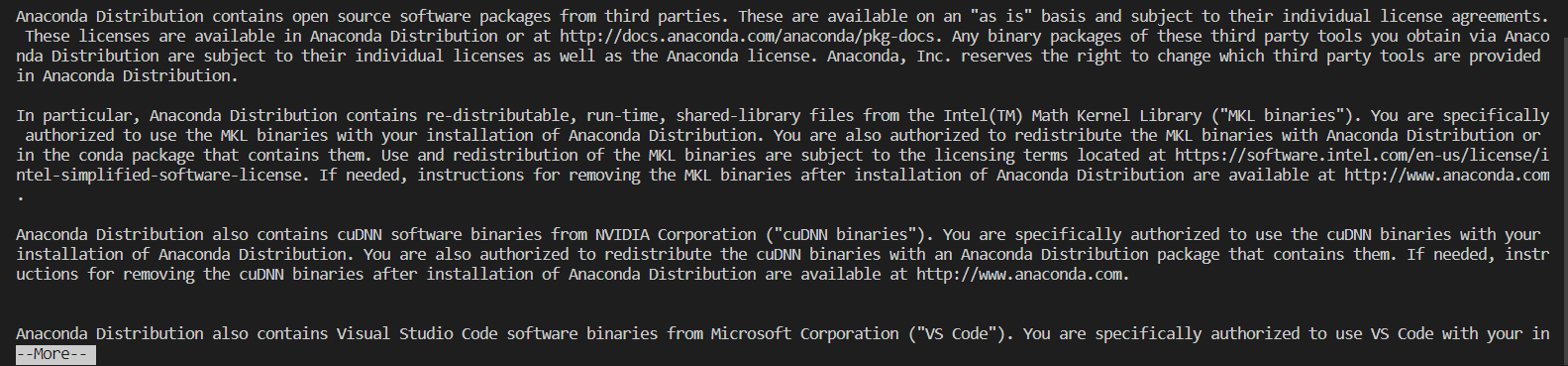
输入 yes
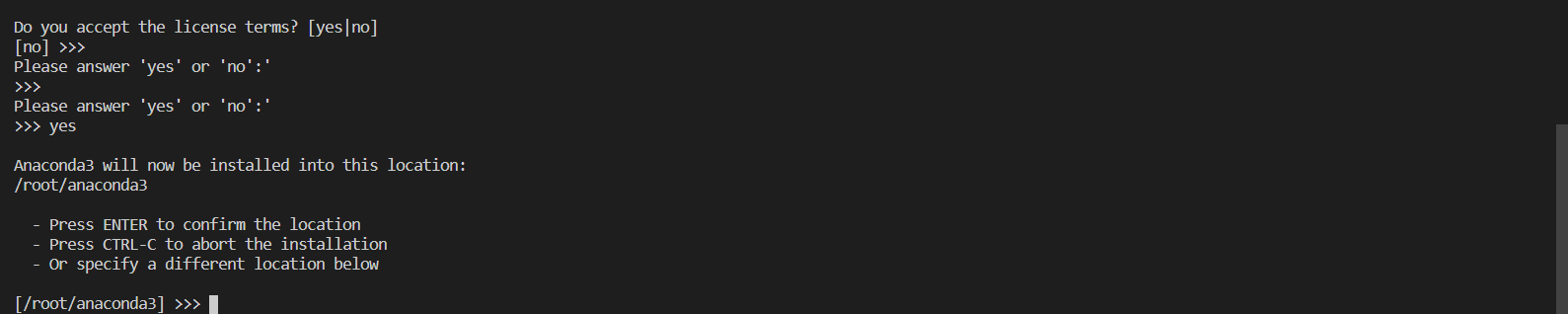
这里输入你的安装路径,注意,anaconda不应当安装在root用户所管理的目录下,
可以按下 Enter使用默认路径

输入 yes,自动添加环境变量
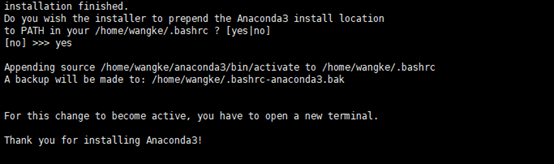
这里需要注意,如果你直接跳过这步设置环境变量的话,那你需要手动运行一次conda init

如图提示,在~/bashrc或~/.zshrc中,在最后一行,会自动添加如下内容:
# >>> conda initialize >>>
# !! Contents within this block are managed by 'conda init' !!
__conda_setup="$('/home/lamirs/anaconda3/bin/conda' 'shell.zsh' 'hook' 2> /dev/null)"
if [ $? -eq 0 ]; then
eval "$__conda_setup"
else
if [ -f "/home/lamirs/anaconda3/etc/profile.d/conda.sh" ]; then
. "/home/lamirs/anaconda3/etc/profile.d/conda.sh"
else
export PATH="/home/lamirs/anaconda3/bin:$PATH"
fi
fi
unset __conda_setup
# <<< conda initialize <<<然后在命令行开启自动配置
conda config --set auto_activate_base true这里只是个示例,具体路径的还是要看你们自己安装的路径。
然后保存更改,重启系统
配置anaconda_home
配置一个anaconda_home,方便日后在shell中引用.
在~/bashrc或~/.zshrc中,在最后一行添加,
export ANACONDA_HOME=/home/lamirs/anaconda3完成安装以及检测是否安装成功
打开新的终端后,进入自己的文件夹目录下,输入 anaconda -V(注意 a 要小写,V 要大写),conda-V , 显示版本信息,若显示则表示安装成功。
anaconda -Vanaconda Command line client (version 1.9.0)启动anaconda
首先进入anaconda自带的默认虚拟环境root
conda activate root如果找不到conda,还可以手动指定路径
. $ANACONDA_HOME/bin/conda root运行命令进入anaconda-navigator,
anaconda-navigator想要退出anaconda,需要关闭图形界面,并退出虚拟环境
退出虚拟环境命令如下
conda deactivateAnaconda 安装 Pytorch
创建虚拟环境
conda create -n pylearning python=3.7
#(pylearning 是我自己取的名字)激活环境
使用下面这条命令,激活环境:
conda activate pytorch出现下面所示:
(pytorch) root@dev-wyf-react:~/wyf#检测环境是否安装好:
(pytorch) root@dev-wyf-react:~/wyf# conda info envs输出结果如下所示:
base /root/anaconda3
pytorch * /root/anaconda3/envs/pytorch然后去选择适合自己的 pytorch 版本,点击下面那个链接:
https://pytorch.org/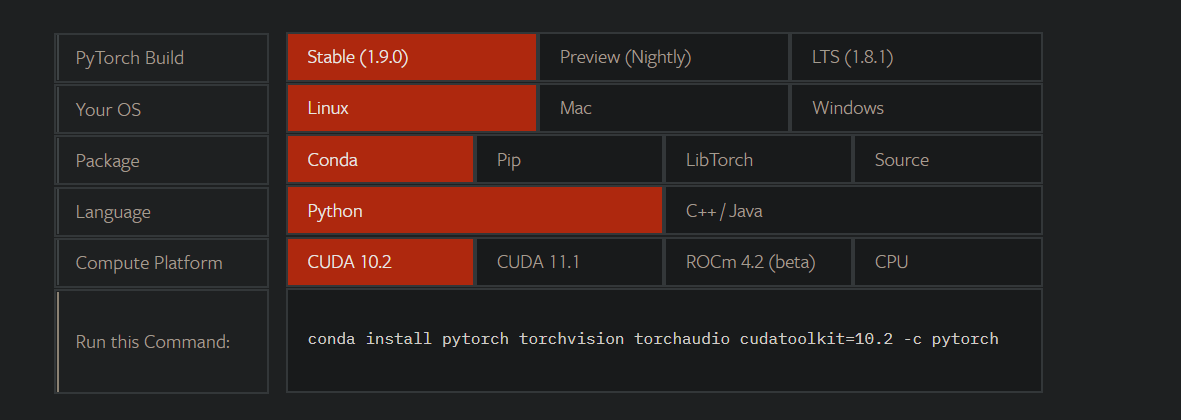
温馨提示

然后复制下面这句话,输入到控制台:
conda install pytorch torchvision torchaudio cudatoolkit=10.2 -c pytorch弹出提示,输入 y,即可完成安装,显示 “done”。
测试安装成功
首先输入: python 然后在输入:import torch

退出之后如何查看自己安装的环境
如果在一台服务器上安装多个环境,一下子可能不记得需要激活哪个环境名称,这时候我们需要使用下面这个命令来查找:
conda info envs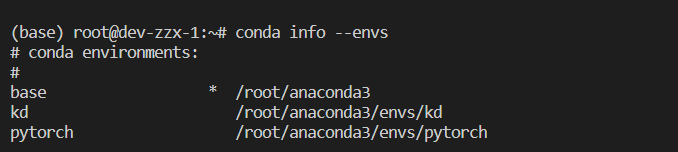
常用命令
查看conda版本 :conda -V
查看python 版本:python -V
anaconda 3 常用命令
序号功能命令备注1查看conda 版本conda --version,conda -V
更新
condaconda update conda查看conda帮助(对初学者很有用的命令)
conda --help,conda -h新建虚拟环境
conda create --name
# 多个包名用空格分开切换conda环境
conda activate env_name退出虚拟环境
conda deactivate列出所有虚拟环境
conda info --envs conda info -e conda env list复制环境
conda create --name new_env_name --clone copied_env_name删除环境
conda remove --name env_name --all精确查找包
conda search --full-name模糊查找包
conda search获取当前环境中已安装的包信息
conda list指定环境安装包
conda install --name在当前环境中安装包
conda installpip install conda失败
添加/更换 conda 清华源

conda config --add channels 'https://mirrors.tuna.tsinghua.edu.cn/anaconda/pkgs/free/' #必需
conda config --add channels 'https://mirrors.tuna.tsinghua.edu.cn/anaconda/pkgs/main/' #必需
conda config --set show_channel_urls yes参考、引用、致谢
本文由 简悦 SimpRead 转码, 原文地址 blog.csdn.net
1. 如何在 Linux 服务器上安装 Anaconda 及其操作
Linux启动anaconda命令,Ubuntu安装 Anaconda 3 (详细安装步骤与常用命令) - CodeAntenna